Восстановление Windows 10 из резервной копии поможет вернуть работоспособность компьютеру, в случае серьезных неполадок, возникших при сбоях в программном или аппаратном обеспечении. При этом способе произойдет полное восстановление системы в состояние, которое она имела на момент создания резервной копии Windows.
От возникновения неполадок не застрахован ни один компьютер, поэтому заранее стоит обезопасить себя от попадания в неприятную ситуацию. Согласитесь, что из-за серьезного сбоя системы или поломки жесткого диска можно лишиться важной информации и потерять довольно много времени, которое будет потрачено на установку и настройку Windows, установку нужных программ.
Для предотвращения подобной ситуации, следует заранее создать резервную копию системы, чтобы затем, в случае необходимости, выполнить восстановление образа системы Windows из резервной копии. В состав резервного образа Windows 10 входит содержимое системного раздела жесткого диска, содержимое системных служебных разделов, программы, пользовательские данные и т. д.
Как восстановить системные файлы Windows 10, 8, 7 (SFC, DISM)⚕️
Взамен неработающей или работающей со сбоями операционной системы, пользователь получит полностью работоспособную Windows 10, так как резервное копирование выполнялось в тот период времени, когда на компьютере не было никаких проблем. Все данные Windows, установленной на компьютере, будут заменены данными из резервного образа системы.
Встроенный режим восстановления Windows 10
В операционной системе имеется встроенный режим восстановления Windows, при помощи которого можно восстановить систему из ранее созданной резервной копии Windows 10. С помощью инструмента «История файлов» можно создать резервную копию Windows 10, поместив архив системы на внешний жесткий диск, сетевую папку или на другой носитель.
После возникновения нештатной ситуации на ПК, пользователь сможет выполнить восстановление Windows с помощью файла образа системы. Процесс восстановления займет меньше времени, чем установка или переустановка Windows, не забывайте, что после установки системы, пользователя ждет установка необходимых программ на компьютер.
Для создания резервной копии системы, а затем для ее восстановления из резервной копии, не обязательно использовать средства восстановления Windows, пользователь может воспользоваться продукцией от сторонних производителей. Про некоторые подобные программы есть статьи на моем сайте.
Вам также может быть интересно:
- AOMEI Backupper — резервное копирование и восстановление данных
- Acronis True Image WD Edition (бесплатно)
- Ashampoo Backup Pro 11 для резервного копирования
В этой статье мы рассмотрим восстановление системы Windows 10 из ранее созданного системными средствами резервного образа системы. Резервную копию системы лучше всего хранить на съемном носителе. Наиболее подходящий вариант: внешний жесткий диск, специально предназначенный для хранения резервных копий системы.
При небольших неполадках на компьютере, можно воспользоваться функцией восстановления Windows, с помощью ранее созданных точек восстановления системы, но при серьезных сбоях на компьютере этот вариант не поможет.
Выбор действия и ВСЕ ВИДЫ ВОССТАНОВЛЕНИЯ СИСТЕМЫ Windows 10
Перед началом процедуры восстановления системы из резервной копии, подключите внешний жесткий диск с резервной копией Windows к компьютеру. На диске с резервной копией системы, в папке «WindowsImageBackup» находится образ восстановления Windows 10.
Запуск восстановления Windows 10
Пользователь может запустить восстановление из архивного образа системы двумя способами:
- начать процесс восстановления из работающей операционной системы Windows;
- загрузиться на компьютере с помощью диска восстановления при неработающей операционной системе.
При обоих вариантах процесс восстановления проходит одинаково. Разница лишь в способе запуска восстановления системы.
При неработающей Windows, понадобится диск восстановления Windows 10, который необходимо создать заранее в процессе создания резервной копии системы. В качестве диска восстановления можно использовать установочный DVD диск или загрузочную флешку Windows 10.
Затем при загрузке компьютера необходимо войти в BIOS (UEFI) для выбора загрузочного диска в качестве загрузочного устройства. Вход в загрузочное меню или в настройки БИОС осуществляется с помощью клавиш клавиатуры. На ноутбуках и настольных компьютерах используются разные клавиши, в зависимости от производителя компьютера. Заранее узнайте в интернете, используемые клавиши, ориентируясь на модель вашего устройства.
При работающей операционной системе Windows 10, запуск восстановления из резервного файла образа системы проходит в следующем порядке:
- Войдите в меню «Пуск», нажмите на «Параметры».
- В окне «Параметры Windows» выберите «Обновление и безопасность».
- В разделе «Обновление и безопасность» нажмите на «Восстановление».
- В настройке «Особые варианты загрузки» нажмите на кнопку «Перезагрузить сейчас».
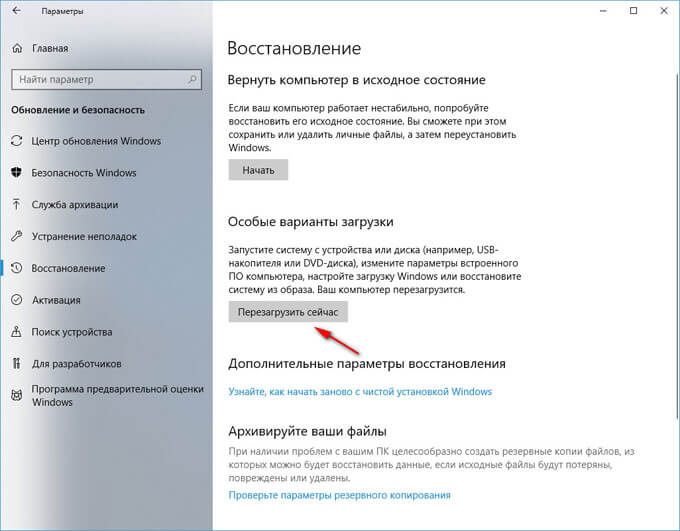
Восстановление Windows 10 из резервного образа системы
После перезагрузки компьютера откроется окно «Выбор действия». Нажмите на кнопку «Поиск и устранение неисправностей».
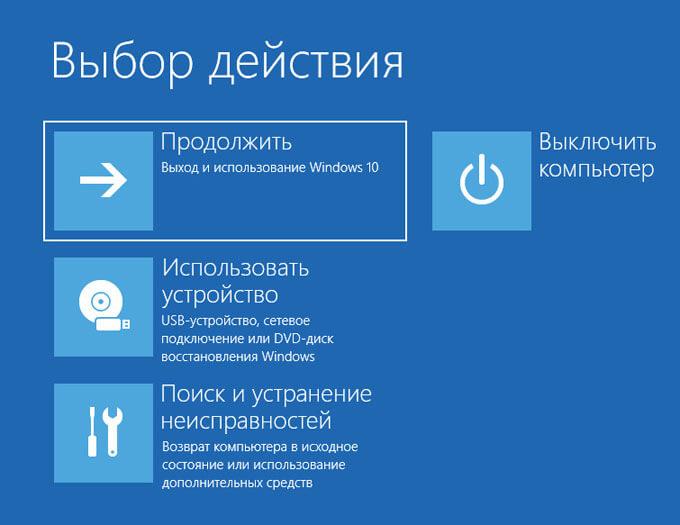
В окне «Диагностика» нажмите на кнопку «Дополнительные параметры».

В окне «Дополнительные параметры» нажмите на кнопку «Восстановление образа системы».
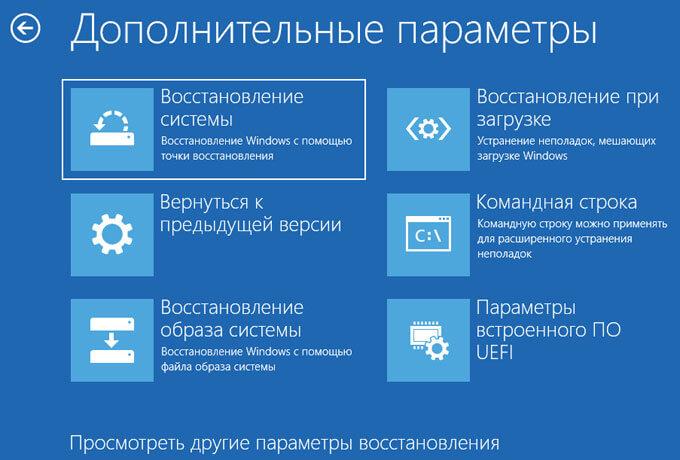
В окне «Восстановление образа системы» для продолжения работы необходимо выбрать учетную запись.
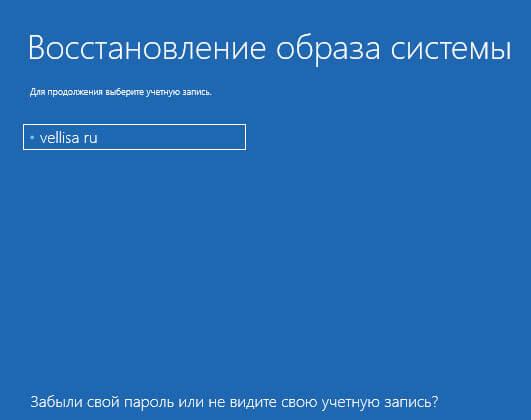
В следующем окне необходимо будет ввести пароль от своей учетной записи. Для ввода пароля, если нужно, смените раскладку клавиатуры, например, с русской на английскую раскладку.
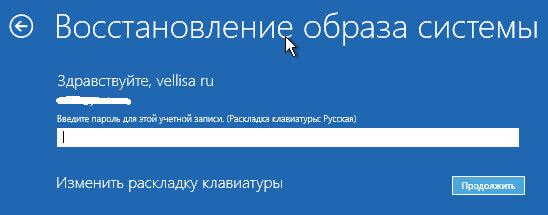
Если для входа в систему не применяется пароль, оставьте это поле пустым.
Нажмите на кнопку «Продолжить».
Далее произойдет еще одна перезагрузка системы.
В окне «Выбор архивного образа системы» необходимо выбрать образ системы для восстановления. После выполнения восстановления Windows, данные на компьютере будут заменены данными из образа системы.
Рекомендуется выбрать последний доступный образ системы. Выберите файл образ системы, а затем нажмите на кнопку «Далее».
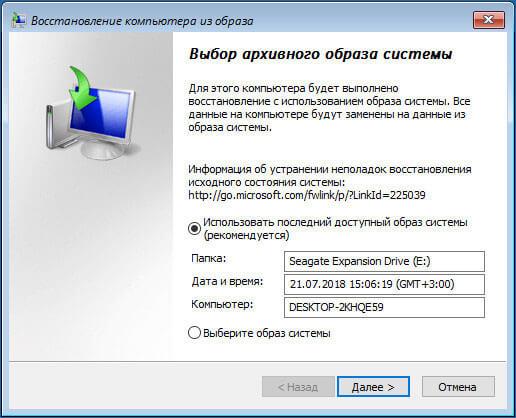
В следующем окне «Выберите дополнительные параметры восстановления» нажмите на кнопку «Далее».
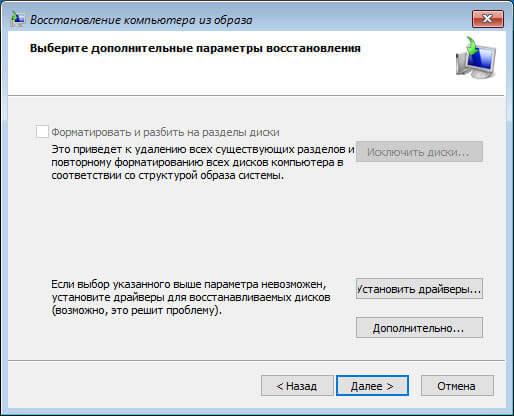
Ознакомьтесь с выбранными параметрами восстановления, а затем нажмите на кнопку «Готово».
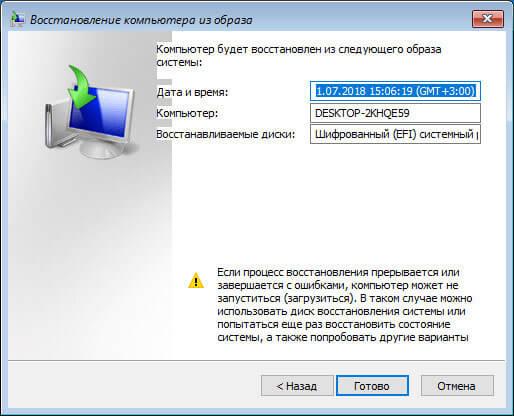
В окне с предупреждением нажмите на кнопку «Да».
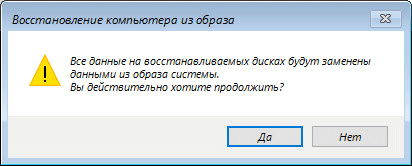
Далее начнется процесс восстановления системы из резервной копии, который может занять от нескольких минут до нескольких часов. Количество времени, затраченного на восстановление, зависит от размера резервной копии.

После завершения восстановления из архивного образа Windows, компьютер будет перезагружен.
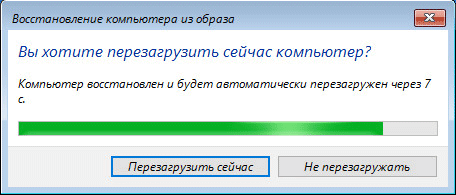
После перезагрузки, на компьютере откроется восстановленная операционная система. Резервное восстановление Windows 10 завершено. Данные на восстанавливаемых дисках были заменены данными из резервной копии системы.
Выводы статьи
Если компьютер выйдет из строя по причине неполадок в операционной системе или из-за отказа жесткого диска, пользователь сможет восстановить Windows 10, при условии, что он заранее создал резервный образ системы для восстановления. В статье рассмотрен способ восстановления системы из резервной копии, созданной при помощи системного средства, встроенного в операционную систему Windows 10.
Восстановление Windows 10 из резервной копии системы (видео)
Похожие публикации:
- Как сбросить Windows 10 в исходное состояние
- Как откатить Windows 10 к предыдущей версии ОС
- Сравнение версий Windows 10: таблица
- Как перейти с 32 битной на 64 битную версию Windows
- Стандартное приложение сброшено Windows 10: как исправить
Источник: vellisa.ru
Какие есть программы для восстановления системы
- Интернет
- Графика
- Утилиты
- Тест и настройка оборудования
- Настройка и оптимизация системы
- Очистка системы
- Сеть
- Запись CD/DVD/Blue-Ray
- Реестр
- Файлы
- Файловые менеджеры
- Восстановление системы
- Архиваторы
- Виртуальные CD/DVD
- АОНы, АНТИАОНы, и др.
- Калькуляторы
- Разрезание файлов
- Работа с MS Word
- Другое
- Оптимизация памяти
- Автоматизация
- Запуск программ
- Расширения
- Работа с окнами
- Обновления
- Системные утилиты
- Работа с дисками (образы, резервные копии)
Восстановление системы
Iperius Backup — это гибкое программное обеспечение для резервного копирования, которое позволяет создавать резервные копии ваших файлов и папок на локальном компьютере, сетевом ресурсе, облачном сервисе или удаленном FTP-сервере. Программа поддерживает полное или инкрементное резервное копирование на NAS, USB, RDX и любые другие запоминающие устройства большой емкости.
Iperius Backup предлагает все стандартные функции резервного копирования, включая полное или инкрементное резервное копирование, загрузку FTP (и выгрузку!), уведомления по электронной почте, запланированные резервные копии, дополнительное сжатие ZIP с использованием AES и многое другое. Другие функции включают и возможность создания полной резервной копии образа вашего диска C (и других дисков), цепочки нескольких заданий резервного копирования, автоматической сетевой аутентификации, поддержки сжатия ZIP64, журналов запуска, обслуживания и резервного копирования. Первоначально Iperius Backup устанавливается как «бесплатная» версия с очень ограниченным набором функций. Вы можете включить пробную версию из приложения, которая затем активирует все функции. Имейте в виду, что некоторые из дополнительных функций, таких как резервное копирование SQL и резервное копирование ленты, доступны только в изданиях с более высокой ценой.

GoodSync является программой, которая позволяет в автоматическом режиме синхронизировать электронную почту, финансовые документы, фотографии, аудио-, видео- и другие файлы на переносных и настольных компьютерах, серверах, съемных дисках, смартфонах и КПК (например, Pocket PC). Интерфейс программы многоязычный. После 30 дней работы GoodSync ограничивает функциональность программы. Есть поддержка 32- и 64-битных операционных систем.

Iperius Backup Free — легкая и многофункциональная утилита для резервного копирования и синхронизации, которая достаточно гибко подойдет ко всем вашим потребностям в резервном копировании. Поддерживает сжатие zip без ограничения в размере файлов, инкрементальный бэкап, аутентификацию в сети и запуск внешних скриптов и программ.
Можно также активировать пробную версию, позволяющую резервное копирование на Стример (DAT, LTO и т.д. ), облачное резервное копирование (SkyDrive, Dropbox, Google Диск), удаленное резервное копирование по FTP, резервное копирование баз данных и копирование Образа Диска (аварийное восстановление). Особенности Iperius Backup Free: Резервное копирование на любое запоминающее устройство.
Резервное копирование на NAS, RDX, внешние диски USB, компьютеры в сети. Полный, инкрементальный и дифференциальный бэкап. Автоматическое резервное копирование по расписанию. Сжатие zip без ограничения в размере, количестве файлов и длине пути. Никакого ограничения в размере или производительности. Передовые фильтры для исключения файлов или папок.
Автоматическая сетевая аутентификация. Запуск внешних скриптов и программ. Уведомления по электронной почте. Бесплатный портативный софт. Неограниченное количество заданий бэкапов.

Wise Data Recovery — простая программа восстановления, которая поможет вам найти и восстановить ранее удаленные файлы. Он выполняет быструю проверку выбранного диска и возвращает список всех найденных файлов вместе с потенциалом восстановления. В отличие от некоторых других бесплатных приложений, Wise Data Recovery не поддерживает глубокое сканирование, что может привести к более быстрому времени сканирования, но может пропустить многие важные файлы. Если вы планируете сканировать очень большой диск и нуждаетесь в быстрых результатах, попробуйте Wise Data Recovery, в противном случае попробуйте один из более глубоких инструментов восстановления.

Инструмент из категории все-в-одном, который разработан для того, чтобы починить вашу операционную систему. Например программа способна легко восстановить разные параметры Windows, может вернуть все их значения по умолчанию.
Утилита способна исправить большинство известных проблем в системе, может вылечить ошибки в реестре, может восстановить права доступа к файлам, может решить проблему в браузере I и прочих программ от Windows. Вредоносные программы и установленные приложения могут изменить настройки системы по умолчанию. С помощью Tweaking.com — Windows Repair можно восстановить первоначальные настройки ОС Windows. Цель программы — предоставить инструмент восстановления, который может спасти пользователей от необходимости делать переустановку системы Windows. Инструмент помогает пользователям, которые не достаточно сильны в компьютерных технологиях, и, конечно, опытным пользователям и специалистам в их работе. Основные возможности Windows Repair: • Сброс всех разрешений в реестре Windows • Сброс прав доступа к файлам • Регистрация системных файлов для исправления возможных ошибок • Восстановление WMI • Восстановление Брандмауэра Windows • Восстановление Internet Explorer • Восстановление MDAC и MS Jet • Восстановление файла Hosts • Удаление ограничений, установленных вредоносным ПО • Восстановление ярлыков • Восстановление Winsock и кэша DNS • Восстановление важных служб Windows • Удаление временных файлов • Восстановление параметров Proxy • Отображение скрытых несистемных файлов • Восстановление обновлений Windows Updates • Исправление отсутствие CD/DVD и проблем работы • и многое другое

Инструмент из категории все-в-одном, который разработан для того, чтобы починить вашу операционную систему. Например программа способна легко восстановить разные параметры Windows, может вернуть все их значения по умолчанию.
Утилита способна исправить большинство известных проблем в системе, может вылечить ошибки в реестре, может восстановить права доступа к файлам, может решить проблему в браузере I и прочих программ от Windows. Вредоносные программы и установленные приложения могут изменить настройки системы по умолчанию. С помощью Tweaking.com — Windows Repair можно восстановить первоначальные настройки ОС Windows. Цель программы — предоставить инструмент восстановления, который может спасти пользователей от необходимости делать переустановку системы Windows. Инструмент помогает пользователям, которые не достаточно сильны в компьютерных технологиях, и, конечно, опытным пользователям и специалистам в их работе. Основные возможности Windows Repair: • Сброс всех разрешений в реестре Windows • Сброс прав доступа к файлам • Регистрация системных файлов для исправления возможных ошибок • Восстановление WMI • Восстановление Брандмауэра Windows • Восстановление Internet Explorer • Восстановление MDAC и MS Jet • Восстановление файла Hosts • Удаление ограничений, установленных вредоносным ПО • Восстановление ярлыков • Восстановление Winsock и кэша DNS • Восстановление важных служб Windows • Удаление временных файлов • Восстановление параметров Proxy • Отображение скрытых несистемных файлов • Восстановление обновлений Windows Updates • Исправление отсутствие CD/DVD и проблем работы • и многое другое

PureSync разработан как средство синхронизации файлов и резервного копирования, позволяющее сравнивать, синхронизировать и создавать резервные копии файлов. PureSync чрезвычайно прост в использовании, сохраняя при этом многие функции, которые вы найдете полезными, такие как обнаружение и устранение конфликтов, множественное резервное копирование файлов и полных папок. Кроме того, у вас есть полный контроль над тем, что будет синхронизировано в этом направлении. Он имеет простой в использовании интерфейс и поддерживает перетаскивание папок. PureSync также имеет специальную Foto-Sync для цифровых камер, позволяющую копировать только новые фотографии с камеры, сортируя другие, гарантируя, что они не будут скопированы снова.

FBackup – по словам разработчика, это программа распространяется бесплатно как для персонального, так и для коммерческого использования. Она создана защитить Ваши данные используя метод автоматического создания резервных копий на любой тип накопителя включая USB/Firewire, сетевые и локальные диски. Поддерживается архивирование сохраняемых данных(для этого применяется стандартный ZIP формат), также может быть сохранена исходная структура и вид данных представляя собой точную копию оригинала.

Backup4all утилита для резервного копирования и защиты всех ваших ценных данных от частичной или полной потери. Backup4all позволит вам установить уровень сжатия для ускорения процесса резервного копирования или свести к минимуму размер архива. Программа также позволяет выполнять добавочное(инкрементное) резервное копирование. Backup4all работает с любой буквой диска, в том числе сетевыми дисками и UNC путями. Вы можете выполнять резервное копирование на CD-R / CD-RW, если соответствующие драйверы уже установлены.

Handy Backup — главной функцией этой программы является резервное копирование, восстановление и синхронизация данных. Автоматически по расписанию данное приложение создает заархивированную копию файлов, баз данных, образ диска, папок. Резервирует информацию на HDD, Blu-Ray, DVD, HD DVD, USB, CD, FTP/SFTP сервер, LAN. Поддерживает кодирование, ZIP-архивация.
Автоматически находит и копирует письма Outlook, мои документы, The Bat, базы MySQL, 1С, MS SQL, Windows mail, файлы ICQ. Интерфейс — многоязычный.

SmartSync Pro — это инструмент для резервного копирования и синхронизации важных данных на одном диске, разных дисках, съемном диске, сетевом томе или даже удаленном компьютере. Он предлагает пошаговый мастер, который помогает вам настраивать профили резервного копирования, чтобы настроить что, где и когда копировать.
SmartSync Pro также может удалять устаревшие файлы и быстро восстанавливать оригиналы. Программа работает в двух режимах: локальная резервная копия / синхронизация, которая используется для репликации важных файлов в другое место, для сохранения файлов в zip-архиве, для создания сжатых инкрементных резервных копий и для синхронизации двух или более папок.
Второй режим, удаленная синхронизация позволяет синхронизировать файлы и папки, когда компьютеры не могут быть подключены через локальную сеть. В этом случае программа отслеживает изменения и дополнения в исходных файлах, затем сжимает эти файлы, готовые к передаче на удаленный компьютер. SmartSync Pro может быть настроен на автоматическую синхронизацию удаленных компьютеров по электронной почте или по FTP. Дополнительные функции включают встроенный планировщик, защиту паролем, фильтры файлов и многое другое.

Drive SnapShot — это инструмент для создания образов дисков, который позволяет создавать полные резервные копии вашей системы, выбранные жесткие диски или разделы. Программа небольшая, не требует установки и даже может делать резервную копию вашей системы во время ее работы. Вы можете легко восстановить свой диск в прежнее состояние, просто выбрав резервный образ для применения.
При восстановлении системного диска резервный образ будет восстановлен во время следующей загрузки системы. Drive SnapShot также включает в себя средство просмотра снимков образов, которое позволяет монтировать ваши резервные образы как виртуальные диски, откуда вы можете просматривать содержимое и, при необходимости, извлекать отдельные файлы. Другие функции включают опции командной строки и защиту паролем. Drive SnapShot совместим с файловыми системами Windows и методами RAID, а также с Linux EXT2/3/4/Reiser.

CDRoller является многофункциональной утилитой для работы с дисками CD-ROM, которая дает возможность прочесть нечитаемые диски, протестировать диск на ошибки, создать архив данных и проводить в них поиск без установки диска. Также имеется встроенный анализатор CD-media, DVD- и CD- риппер и др. Период работы программы в режиме оценки — 14 дней.

R-Studio является программой по восстановления данных, которая обеспечит восстановление информации в случае удаления данных или повреждения либо форматирования жесткого диска, или если произошла вирусная атака. Программой поддерживаются такие файловые системы, как FAT12/16/32, NTFS5, NTFS, HFS/HFS+ (Macintosh), Ext2FS (Linux), (FreeBSD/OpenBSD/NetBSD/Solaris), UFS1/UFS2, HFS и HFS+.
Программа R-Studio поможет восстановить информацию не только на локальном компьютере, но и на накопителях на жестких дисках компьютеров локальной сети. Особенностью программы R-Studio является возможность гибкой настройки ее параметров, что позволяет получить абсолютное управление процессом восстановления информации. Программа поддерживает 32- и 64-битные ОС. Есть также русская версия R-Studio.

Image for Windows — программа для резервного копирования образа диска и последующего восстановления системы при необходимости. Бекапы могут быть сохранены на внешний USB и FireWire диск, на внешний сетевой диск и даже записаны на CD или DVD. Чтобы восстановить данные, Вам надо просто запустить мастер восстановления и все даннные, загрузочные сектора и разделы будут восстановлены.

- Browser Tamer 3.1.3
- Zero Install 2.25.0
- Lenovo Legion Toolkit 2.14.3
- Iperius Backup Free 7.8.6
- Iperius Remote 4.2.1.0
- McAfee Stinger 12.2.0.634
- WinTools.net Professional 23.7.1
Рейтинг за сегодня::
- Acronis True Image Home 2010 13 Build 6053 RUS
- CHKParser32
- Quran B7thy Toolbar
- Загрузочный диск Windows 98SE
- Paragon Drive Backup Free Edition (64-bit) 9.0
- Paragon Backup https://mirsofta.ru/cat.php?cat=restore» target=»_blank»]mirsofta.ru[/mask_link]
Быстрое восстановление системы windows
Инструкция по быстрому восстановлению Windows 7 и 10, через командную строку, биос или с флешки. Некоторые пользователи в своей жизни сталкиваются с необходимостью восстановить систему Windows.
В этой статье мы рассмотрим, что такое восстановление системы, как его сделать и все дополнительные моменты этого вопроса.
Содержание:- Когда нужно восстановление системы
- Как запустить восстановление системы
- Восстановление системы без точки восстановления
- Как восстановить Windows 10 с флешки или диска
- Программы для восстановления ОС Windows
- Восстановление системы через биос
- Восстановление системы через командную строку
- Ошибка 0 xc 0000022

Для чего это нужно? Восстановление системы способно помочь в ситуации, если компьютер перестал работать должным образом. Такое состояние обуславливается установкой вирусного ПО, которое вносит изменения в реестр ПК или неумелыми/вредными действия самого пользователя.
Когда может потребоваться восстановление системы?
- Компьютер беспросветно глючит, тормозит, не загружается.
- После установки какой-либо программы начали выскакивать окна, сообщающие об ошибках на уровне оперативной памяти.
- Загрузка компьютера доходит до окна приветствия windows, после чего компьютер перезагружается.
Восстановление системы Windows – это восстановление состояния ОС, файлов и программ на компьютере до того момента, когда начались неисправности. Иногда пользователь не верно понимает значение восстановления системы и подразумевает под ним возврат предыдущей версии Windows. Например, от windows 8 к windows 7. На самом деле при восстановлении системы её версия не меняется.
Способов “вдохнуть жизнь” в вашу операционную систему много, но мы рассмотрим 2 самых простых отката системы Windows:
- Восстановление системы при помощи БИОСа,
- Восстановление с помощью командной строки.
Как запустить (включить) восстановление системы?
Стоит отметить изначально, windows 7 восстановление системы возможно произвести только, если функция (служба) восстановления была запущена ранее, до появления неполадок. Если же она не была включена, тогда сделать откат можно будет только с помощью загрузочного диска Windows.
Что бы активировать службу восстановления виндовс нужно зайти в «Панель управления», это можно сделать из меню «Пуск». Далее ищем иконку с названием «Восстановление системы». Следом нажимаем на вкладку с названием «Запуск восстановления», система выдаст нам сообщение — служба восстановления отключена и предложит активировать ее.
Обычно при первом запуске Windows сохраняется точка восстановления, даже если функция восстановления была отключена. Чтобы посмотреть, список ваших точек восстановления нужно нажать кнопку «Посмотреть другие точки восстановления».
Если эта функция уже была запущена ранее – значит мы можем незамедлительно приступить к запуску процедуры восстановления системы. Нажимаем «запуск восстановления системы», выбираем точку восстановления, нажимаем «далее» и «готово». Процесс восстановления запущен, как только он закончиться, произойдет перезагрузка компьютера, после чего можете приступать к работе.
Что делать если восстановление системы не работает?
Самая распространенная проблема – это не включенная служба восстановления. Как ее активировать написано выше.
Разумеется, нельзя исключать вариант ее полной неработоспособности. Очень часто такое можно встретить, если установлена не лицензионная версия windows.
Восстановление системы без точки восстановления возможно?
Скорее всего вы уже зашли в центр восстановления системы, активировали службу восстановления и обнаружили, что отсутствует точка бэкапа — значит выбрать к какому состоянию сделать откат системы нельзя. Не расстраивайтесь, вашу систему все равно можно восстановить!
Восстановление системы без точки восстановления можно сделать благодаря использованию командной строки. Рекомендуется строго следовать инструкции, чтобы нечего не сломать. Как сделать откат системы с помощью командной строки мы рассмотрим ниже.
Кстати, не обязательно использовать диск, можно сделать восстановление системы из образа, предварительно перекодировав его и записав на флешку.
Как восстановить Windows 10 с флешки или диска